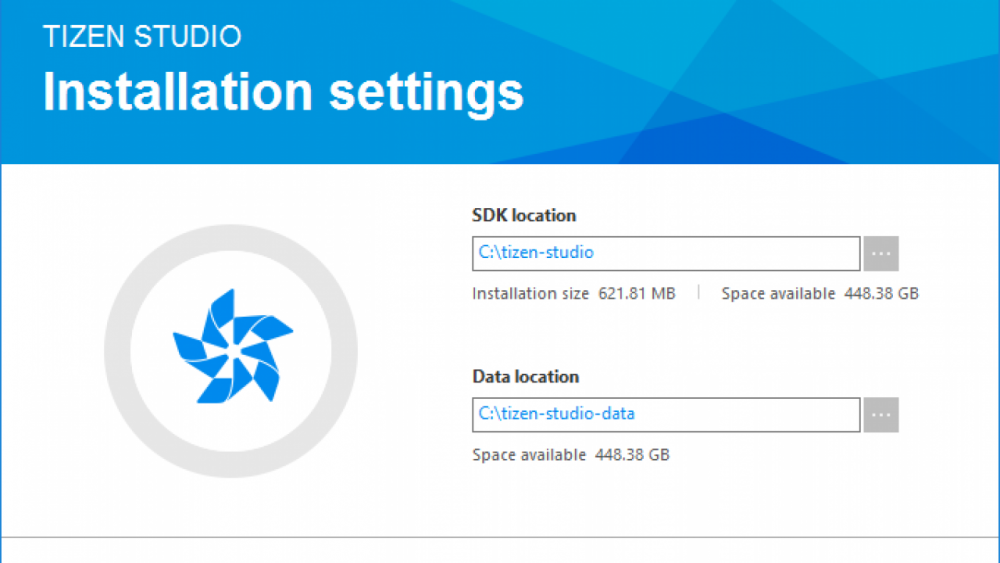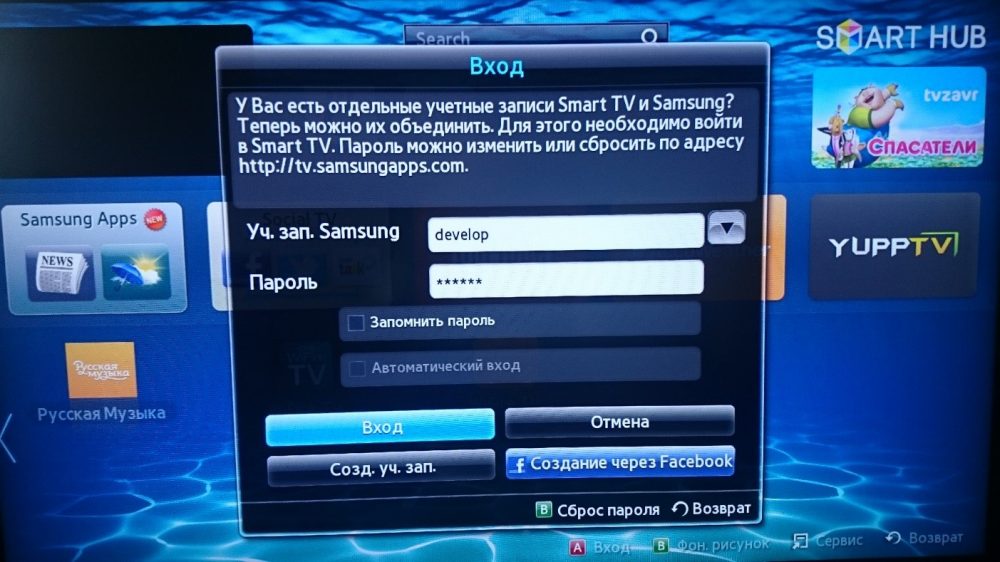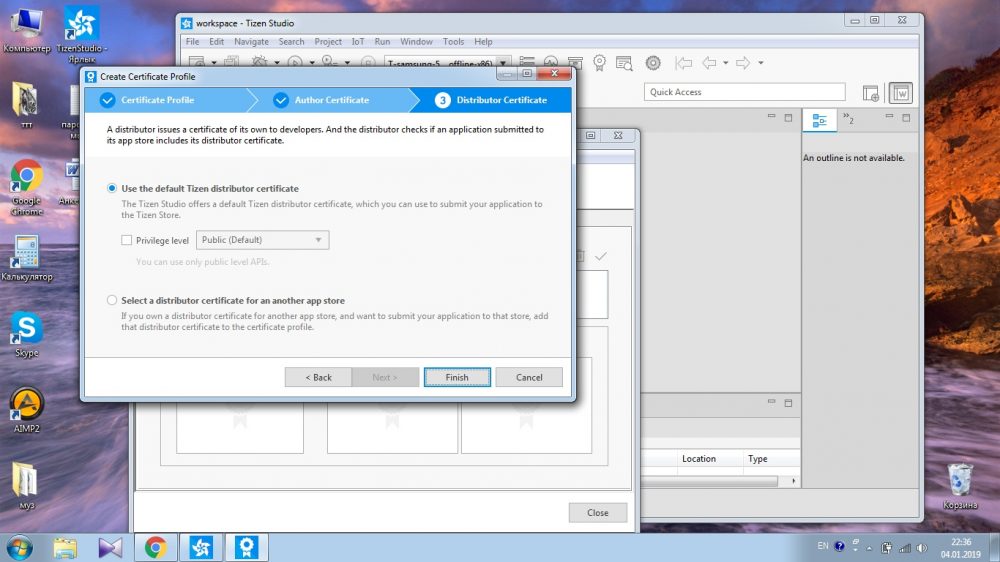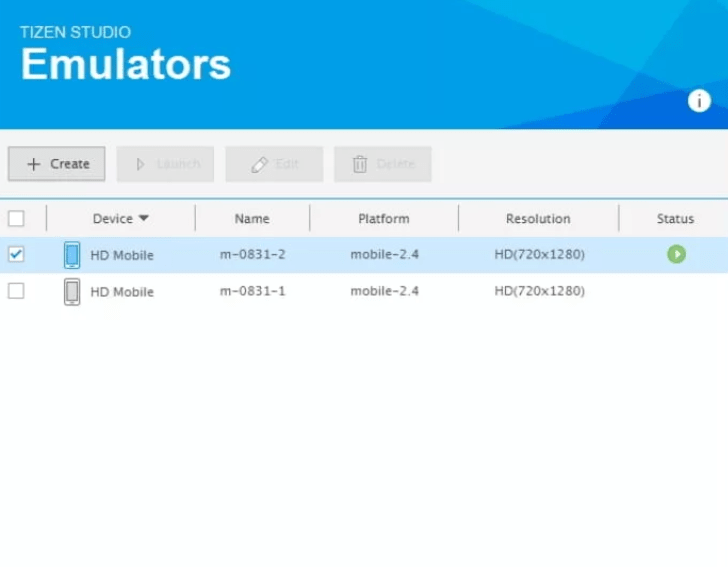Tizen Studio
Tizen Studio is the official IDE for developing web applications and native applications for Tizen. The Tizen Studio is a comprehensive set of tools for developing Tizen native and Web applications. It consists of an IDE, Emulator, toolchain, sample code, and documentation. Tizen Studio runs on Windows® and Ubuntu, as well as macOS. Tizen applications can be developed without relying on the official Tizen Studio, as long as the application complies with the Tizen packaging rules.
For more information on Tizen development tools,
please refer to the following links at developer.tizen.org
Установка виджетов и приложений Smart TV Samsung значительно расширяет функциональные возможности телевизора, позволяя пользователю, руководствуясь своими интересами, настроить девайс под собственные нужды. Существует также возможность создания программ при помощи специальных инструментов, что делает работу с девайсом максимально комфортной. Платформа Tizen, построенная на Linux и отличающаяся гибкостью, позволяет создавать многочисленные приложения для любых устройств, совместимых с единой архитектурой Tizen.
Так, для сборки и отладки можно использовать Tizen Studio – софт имеет широкий набор инструментов для этих целей и сегодня является главной средой разработки. Инсталляция и настройка ПО происходит в несколько этапов.
Установка Tizen Studio
Для работы потребуется скачать дистрибутив и поставить необходимый софт на ПК. Установка пакетов Tizen Studio и программного комплекса Java на Windows 7/10 выполняется с учётом разрядности ОС (32 bit – X86/64 bit – X64). Узнать количество битов Виндовс, установленной на вашем устройстве, можно, например, если нажать на «Мой (Этот) компьютер» ПКМ – Свойства.
Чтобы установить Тайзен Студио, поочерёдно выполняем следующие действия:
- Устанавливаем актуальную версию программной среды Java.
- Качаем Tizen Studio, инсталлируем, приняв условия лицензионного соглашения и, если требуется, изменив путь установки.
- После успешной инсталляции ПО откроется Package Manager (если инструмент не запустился, идём в каталог с установленным софтом tizen-studiopackage-manager и открываем его вручную с экзешника);
- В Менеджере пакетов Тизен Студио на вкладке «Main SDK» также устанавливаем модуль «Tizen SDK tools» путём нажатия «Install» напротив названия, после чего идём на вкладку «Extension SDK» и инсталлируем Extras. Подтверждаем инсталляцию.
Регистрация аккаунта Samsung и определение IP-адреса компьютера
Следующий этап предполагает регистрацию учётной записи Самсунг. Если ранее аккаунт был создан, пропускаем этот шаг. Для регистрации необходимо перейти на сайт Samsung и, согласившись с условиями использования сервиса, заполнить стандартную регистрационную форму с указанием адреса электронной почты и данных авторизации.
После этого нам понадобится выяснить IP-адрес сетевой карты ПК. Чтобы это осуществить, следует перейти из трея, поисковой строки или Панели управления в «Центр управления сетями и общим доступом», где нужно выбрать «Подключение по локальной сети» (или Wi-fi) и «Сведения», где в строчке IPv4 и будет указан IP.
Альтернативный вариант – использование Командной строки Windows и команды ipconfig, для чего вызываем службу из меню «Пуск», поиска или с помощью консоли «Выполнить» (Win+R) и команды cmd. В терминале набираем ipconfig, жмём клавишу ввода и смотрим в строчке IPv4-адрес присвоенный IP. Он понадобится для дальнейшей настройки.
Установка и запуск на телевизоре
Далее настройка Tizen Studio выполняется путём организации связи с телеприёмником.
ВАЖНО. Девайсам следует обеспечить бесперебойный доступ к интернету, при этом они должны находиться в одной сети. Это главное условие успешного взаимодействия.
Чтобы настроить телеприёмник для работы с Tizen Studio, выполняем следующее:
- Подключаем телеприёмник к той же сети, что и комп.
- На телевизоре идём в меню Smart Hub, раздел приложений.
- На пульте по очереди жмём кнопки 1, 2, 3, 4, 5.
- В результате активируется режим разработчика и появится соответствующее окно, где нужно выставить тумблер в положение ON и внести IP-адрес ПК в соответствующее поле, после чего нажать кнопку «Ок».
- Перезагружаем устройство путём выключения с кнопки Power и отключения от электросети.
- Включив телеприёмник, идём в раздел «Приложения». Если всё было сделано правильно, здесь в верхней области экрана появится сообщение «Developer Mode».
- Далее следует авторизоваться в учётной записи Самсунг. Жмём на «+» и вносим нужные данные.
- Выясняем IP-адрес телевизора в сети, для чего идём в раздел «Сеть» – «Состояние сети», жмём «Настройки IP».
- На компе открываем Tizen Studio с экзешника, находящегося в каталоге, куда ставили софт (tizen-studio/ide/).
- В программе в правой области интерфейса находим кнопку и открываем Remote Device Manager для подключения ТВ, жмём «+», чтобы добавить девайс, в открывшемся окошке прописываем имя, IP-адрес телевизора и жмём «Add» (данные в поле порт оставляем неизменными). После этого жмём «Connect» и переключаем тумблер в положение «On».
На этом настройка Tizen Studio для установки виджетов на Samsung Smart TV Q, R, N, M, K и J серий завершена, но, чтобы обеспечить совместимость приложения пользователя с телевизором, нужно правильно создать и установить сертификаты.
Создание авторского и дистрибьюторского сертификатов
Выполняем следующие действия:
- В верхнем меню Tizen Studio жмём «Tools» и выбираем «Certificate Manager» (или используем горячие клавиши Alt+Shift+C).
- Жмём значок плюса, чтобы создать новый сертификат профиля.
- Выбираем тип сертификата – «Tizen» (второй способ предполагает выбор варианта «Samsung», затем нужно отметить пункт «TV»).
- Задаём имя сертификату.
- Отмечаем пункт «Create a new author certificate», жмём «Next».
- Вносим в форму имя и пароль (сохраняем где-либо эти данные, они могут пригодиться в будущем), жмём «Next» (если выбран второй способ, за этим последует авторизация в аккаунте Самсунг).
- Отмечаем «Use the default Tizen distributor certificate», чтобы использовать дистрибьюторский сертификат по умолчанию, (во втором случае нужно отметить «Create a new distributor certificate», нажать кнопку «Next» и ввести пароль, можно применить ранее созданный).
- Жмём кнопки «Finish»и «Ок».
ВАЖНО. В обязательном порядке сохраняем сертификаты, поскольку есть вероятность, что получить их на телевизор можно единожды.
Создание проекта и установка приложений
Для создания проекта и установки виджетов выполняем следующее:
- в Тайзен Студио жмём кнопку на верхней панели инструментов (или переходим по меню «File» – «New» – «Tizen Project»), выбираем тип проекта «Template», жмём «Next»;
- выбираем профиль TV, жмём «Next»;
- на следующей странице отмечаем тип Web Application (CSS + HTML + JS);
- далее выбираем шаблон Basic Project;
- пишем название проекта и жмём «Finish»;
- теперь нужно скачать и распаковать требуемый софт для Tizen TV, после чего перетаскиваем элементы из архива софта в проект, подтвердив действие;
- жмём ПМК по имени проекта, из контекстного меню выбираем Run As – 1 Tizen Web Application.
Если все шаги проделаны правильно, софт будет доступен на ТВ.
Удаление ПО
Для удаления отдельных пакетов можно использовать Package Manager, на вкладках «Main SDK» и «Extension SDK» можно инсталлировать и удалять модули и инструменты нажатием соответствующей кнопки напротив их названий. Если пакет уже добавлен, будет доступна кнопка «Delete».
Чтобы полностью удалить Tizen Studio, можно использовать GUI Uninstaller:
- Запускаем программу удаления Тайзен Студио.
- Выбираем компоненты, которые следует удалять (если SDK data или KeyStore не будут выбраны, файлы в их папках сохранятся и могут быть использованы в дальнейшем). Каталог SDK data содержит созданные пользователем данные, KeyStore – это хранилище ключей, в котором содержатся файлы сертификатов автора и дистрибьютора. Если планируется переустановка Tizen Studio, нужно создать копии сертификатов или снять флажки в пунктах перед стартом процесса деинсталляции.
- Для удаления всех модулей и инструментов, а также пользовательских файлов, жмём кнопку «Uninstall». Если были отмечены SDK data и компоненты KeyStore, удалятся и они.
ВАЖНО. Запущенный процесс деинсталляции не может быть отменён, а удалённые элементы восстановлены, поэтому рекомендуется скопировать данные, которые нужно сохранить.
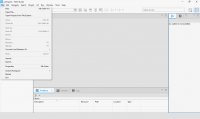
Tizen Studio — это комплексный набор инструментов для разработки приложений для ОС Tizen. Он состоит с IDE, эмулятора, набора инструментов, примера кода и документации.
Программисты могут использовать данную утилиту для создания приложений для различных устройств, включая умные часы, умные телевизоры, холодильники серии Family Hub и прочие устройства. Также программа Tizen Studio используется для самостоятельной установки виджетов для телевизоров Samsung.
Установка Tizen Studio
Важно! Перед установкой программы выберите версию, которая соответствует вашей системе Windows: 32/64 bit.
- Запустите установщик Tizen Studio.
- Примите лицензию на программное обеспечение. Лицензия содержит важные юридические уведомления для использования Tizen Studio. Прочитайте его полностью, после чего нажмите «Accept».
- При необходимости измените путь установки в отведенном поле и нажмите «Install».
- Установивите флажок Launch the Package Manager (используя Tizen Studio Package Manager, вы можете установить дополнительные платформы и инструменты).
- После завершения установки нажмите «Finish». Запустится Package Manager.
- Затем нажмите «Install» напротив Tizen SDK tools.
- После чего на вкладке Extension SDK нажмите «Install» напротив Extras.
- Закройте установщик.
- В открывшемся окошке поставьте галочку напротив Launch the Tizen Studio и нажмите «ОК».
- После чего еще раз нажмите кнопку «Launch» и дождитесь конца загрузки.
Изменения в последней версии
- В эмуляторах Tizen добавлена поддержка WHPX. Теперь пользователи могут использовать ускорители HAXM или WHPX для запуска эмуляторов Tizen в Windows.
- Установщики Tizen теперь официально заверены Apple. Пользователи могут установить Tizen Studio на macOS без ошибок нотариального заверения.
- Tizen Studio теперь поддерживается в Ubuntu 22.04.
- Расширение кода Visual Studio для Tizen теперь поддерживается в Ubuntu 22.04.
- Поддержка телевизионных устройств сторонних производителей.
- Добавлена поддержка проектов RPK.
- Добавлена поддержка установки рабочей нагрузки Tizen dotnet в режиме без прав администратора.
- Добавлена поддержка IntelliSense для файла config.xml веб-проекта Tizen и файла YAML рабочей области.
| Разработчик: | The Linux Foundation |
| Обновлено: | 2022-10-31 |
| Версия Windows: | 10 |
| Русский язык: | Отсутствует |
| Украинский язык: | Отсутствует |
Скачать Tizen Studio для Windows
Последние комментарии читать все (1)
Install Tizen Studio on Windows
This section explains the process to download and install Tizen Studio on your development hardware.
To have the optimal installation experience, follow these steps chronologically:
- System prerequisites
- Hardware requirements
- Software requirements
- Setup OpenJDK in Windows
- Launch installer
- Verify installation
<style type=»text/css»>
a.clickable { width: 100%; height: 100%; }
a.clickable:hover { background-color: #FF0000; color: #FFFFF; }
</style>
System Prerequisites
Ensure that the following system prerequisites are met:
Hardware Requirements
| CPU | Dual Core, 2Ghz or faster |
| Architecture | x32 or x64 |
| Memory | 3GB or more |
| Disk space | 6 GB or more |
Software Requirements
| Windows | |
|---|---|
| Version | 7/8/10 |
| Bit | 32 or 64 bit |
| Software | Download Link |
|---|---|
| Open JDK | https://download.java.net/java/GA/jdk10/10/binaries/openjdk-10_windows-x64_bin.tar.gz |
| OpenJavaFX | http://gluonhq.com/download/javafx-11-0-2-sdk-windows/ |
| Tizen Studio setup file | https://developer.tizen.org/development/tizen-studio/download# |
Note:
- Download the relevant version based on target device operating system, for example, openjdk-10_windows-x64_bin.tar.gz.
- Ensure you download the JavaFX SDK product only, for example: JavaFX Windows SDK.
Disclaimer: The third party download links are subjected to change. Alternatively, search and download the appropriate software.
Set Up Open JDK
To set up Open JDK, follow these steps:
-
Extract the downloaded openjdk-10_windows-x64_bin.tar.gz, and openjfx-11.0.2_windows-x64_bin-sdk.zip files at your preferred location.
- Locate jdk-10 and javafx-sdk-11.0.2 directories.
Note:
jdk-10, javafx-sdk-11.0.2 directories are created as a result of extraction.
- Locate jdk-10 and javafx-sdk-11.0.2 directories.
-
Copy all the files except src.zip from lib folder located in the javafx-sdk-11.0.2 directory.
-
Paste all the copied files in lib folder of jdk-10 directory.
-
Copy all the files from bin folder in the javafx-sdk-11.0.2.
-
Paste all the copied files in bin folder of the jdk-10 directory.
Note:
- In this installation guide, setting up OpenJDK is covered.However, Oracle JDK versions until version 10 are also supported.
- For Oracle JDK 10 installation steps, see the Oracle official site.
- If you have installed Oracle JDK 10 or below already, you can skip the step.
Setup Open JDK Path
To set up the JDK path, follow these steps:
- On Windows desktop, click Start > Control Panel > System and security > System > Advanced system settings, the System Properties window appears.
- In Start-up and recovery section, click Environment Variables the Environment Variables window appears.
- Click New under User variables for {user} section, also in case the JAVA_HOME variable is already in the list, select it and click Edit, enter the following details:
- Variable name: JAVA_HOME
- Variable value: C:PathtoyouropenJDKtype, i.e. browse for JDK directory path (for example, C:UsersuserDesktopjdk-10.0.2)
- Click OK, the Environment Variable list is updated with JAVA_HOME variable.
- Click New,under the System variables section, also In case, if the Path variable already exists, select it and click Edit, enter the following details:
- Variable name: Path
- Variable value: C:Path to openJDKbin directory; i.e. browse for bin subdirectory path in JDK directory (for example, C:UsersuserDesktopjdk-10.0.2bin )
- Click OK, the System Variable list is updated with Path variable.
- Save and close the Environment Variables window.
- Open Command Prompt and type
java –versioncommand to verify whether the OpenJDK version 10 is installed.
Launch Installer
To launch the installer, follow these steps:
-
Double click web-ide_Tizen_Studio_x.x_windows-64.exe file.
Note:
x.x represents the latest version of Tizen Studio, for example:web-ide_Tizen_Studio_3.2_windows-64.exe.
-
Accept the software license.
Note:
The license contains important legal notices for using Tizen Studio. Read it fully, and click Accept only if you agree with the license statement.
-
Click … and specify a new directory to set the SDK data location.
Note:
If the new directory is valid, it shows no errors.
-
Click Install.
Note:
You can monitor the installation process or cancel the installation. The installation process takes a few minutes, unless you cancel it.
-
Click Finish to close the installer.
Note:
- If you install the Tizen Studio in a directory that requires administrator privileges for access, such as
C:Program Files, then administrator privileges are required to run the Tizen SDK tools. - If you want to install additional platforms and tools, launch Package Manager by checking the Launch the Package Manager check box and click Finish.
- Use Tizen Studio Package Manager, to install and update additional tools.
- For more information on the Package Manager, see Updating Tizen Studio.
- If you install the Tizen Studio in a directory that requires administrator privileges for access, such as
Verify Installation
To verify whether the installation is successful, follow these steps:
- Click Tizen Studio icon, Tizen Studio startup window appears.
Операционная система обладает открытым исходным кодом. Для получения полного доступа к платформе необходимо пройти простую регистрацию на официальном сайте.
Дата обновления:
19-04-2019
Версия Windows:
XP, Vista, 7, 8, 10
Программа Tizen Studio выступает в качестве операционной системы, которая разработана на основе Linux. Устанавливается на планшеты, смартфоны и Смарт ТВ.
Особенности программы
Операционная система имеет открытый исходный код. За счет этого вы можете вносить собственные корректировки. Для получения полного доступа к платформе необходимо пройти простую регистрацию на официальном сайте. Утилита обладает всеми необходимыми профилями для инсталляции на телефоны, планшеты и телевизоры. Если планируется поставить операционную систему на телефон, вам необходимо воспользоваться модулем Tizen Mobile.
Дополнения и функции
На платформе Tizen Studio функционируют холодильники, некоторые модели умных часов и другой бытовой техники. Утилита имеет широкий набор функций и элементов для разработки собственной платформы. Программа будет полезна начинающим разработчикам, которые планируют создавать собственные продукты. Используя инструменты Tizen SDK, вы сможете писать собственные приложения. Вы можете отслеживать динамические параметры, такие как нагрузка на процессор. В этом случае вам необходимо воспользоваться инструментом Dynamic Analyzer. Создавать виртуальные элементы поможет модуль Emulator Manager.
Преимущества программы
- операционная система имеет открытый исходный код;
- программа будет полезна начинающим разработчикам, которые планируют создавать собственные продукты;
- используя инструменты Tizen SDK, вы сможете писать собственные приложения;
- утилита обладает всеми необходимыми профилями для инсталляции на телефоны, планшеты и телевизоры;
- можно отслеживать динамические параметры, создавать виртуальные элементы.
492 Мб (скачиваний: 8286)
ChatGPT
Windows XP, Windows Vista, Windows 7, Windows 8, Windows 8.1, Windows 10 Бесплатно
Чат бот от компании OpenAI, способный вести диалог, искать ошибки в программном коде, шутить и спорить на разные темы. Сервис создан на основе модели GPT 3,5.
ver 3.5
EA app
Windows 7, Windows 8, Windows 8.1, Windows 10 Бесплатно
Приложение представляет собой платформу, позволяющую приобретать, скачивать и запускать компьютерные игры. Есть возможность обмениваться достижениями с друзьями.
ver 12.21.0.5278
Мой спорт Тренер
Бесплатно
Сервис представляет собой цифровую платформу, предназначенную для спортивных школ и организаций. С его помощью тренеры могут составлять расписание занятий.
ver
BUFF Game
Windows XP, Windows Vista, Windows 7, Windows 8, Windows 8.1, Windows 10 Бесплатно
Приложение позволяет геймерам получать баллы за выполнение игровых заданий. Есть возможность обменять бонусы на реальные товары или цифровые подарочные карты.
ver 0.5.0.45
Toncoin
Windows XP, Windows Vista, Windows 7, Windows 8, Windows 8.1, Windows 10 Бесплатно
Утилита представляет собой криптовалютный кошелек, позволяющий хранить средства и совершать переводы. Можно получить информацию о балансе и список транзакций.
ver 1.0
Ton Place
Windows XP, Windows Vista, Windows 7, Windows 8, Windows 8.1, Windows 10 Бесплатно
Социальная сеть, разработанная на основе блокчнейна TON. Пользователи могут публиковать новости, создавать сообщества по интересам и общаться с друзьями.
ver 1.0
PokerStars
Windows XP, Windows Vista, Windows 7, Windows 8, Windows 8.1, Windows 10 Бесплатно
Официальный клиент одноименного покер рума. Программа позволяет принимать участие в турнирах и играть на деньги. Есть возможность получить бонус на первый депозит.
ver 7.46703
SmartThings
Windows 10 Бесплатно
Приложение предназначено для управления смарт телевизорами, кондиционерами, холодильниками и другими приборами от Samsung. Можно контролировать статус устройств.
ver 1.21192.2.0
Содержание
- Установки Tizen Studio, её настройка и удаления
- Установка Tizen Studio
- Регистрация аккаунта Samsung и определение IP-адреса компьютера
- Установка и запуск на телевизоре
- Создание авторского и дистрибьюторского сертификатов
- Создание проекта и установка приложений
- Удаление ПО
- Установка приложений на Samsung Smart TV A, T, R, N, M, Q, K и J серии под управлением Tizen OS
- Установка и настройка Tizen SDK
- Создание сертификатов автора и дистрибьютора
- Создание сертификатов автора и дистрибьютора. Способ №2
- Создание проекта в Tizen Studio и установка приложений в телевизор
- Как установить приложение на телевизор Самсунг Смарт ТВ, если его нет в Apps
- Как устанавливать приложения на телевизор Самсунг, если его нет в Apps?
- Инсталляция софта Tizen Studio на ПК
- Установка виджетов (приложений) на Samsung Smart TV Q, R (2019), N (2018), M (2017), K (2016) и J (2015) серий на Tizen OS
- Установка и настройка Tizen Studio
- Создание проекта в Tizen Studio и установка приложений на телевизор
- Установка приложений на Samsung Smart TV A, T, R, N, M, Q, K и J серии под управлением Tizen OS
- Установка и настройка Tizen SDK
- Создание сертификатов автора и дистрибьютора
- Создание сертификатов автора и дистрибьютора. Способ №2
- Создание проекта в Tizen Studio и установка приложений в телевизор
Установки Tizen Studio, её настройка и удаления
Установка виджетов и приложений Smart TV Samsung значительно расширяет функциональные возможности телевизора, позволяя пользователю, руководствуясь своими интересами, настроить девайс под собственные нужды. Существует также возможность создания программ при помощи специальных инструментов, что делает работу с девайсом максимально комфортной. Платформа Tizen, построенная на Linux и отличающаяся гибкостью, позволяет создавать многочисленные приложения для любых устройств, совместимых с единой архитектурой Tizen.
Так, для сборки и отладки можно использовать Tizen Studio – софт имеет широкий набор инструментов для этих целей и сегодня является главной средой разработки. Инсталляция и настройка ПО происходит в несколько этапов.
Установка Tizen Studio
Для работы потребуется скачать дистрибутив и поставить необходимый софт на ПК. Установка пакетов Tizen Studio и программного комплекса Java на Windows 7/10 выполняется с учётом разрядности ОС (32 bit – X86/64 bit – X64). Узнать количество битов Виндовс, установленной на вашем устройстве, можно, например, если нажать на «Мой (Этот) компьютер» ПКМ – Свойства.
Чтобы установить Тайзен Студио, поочерёдно выполняем следующие действия:
Регистрация аккаунта Samsung и определение IP-адреса компьютера
Следующий этап предполагает регистрацию учётной записи Самсунг. Если ранее аккаунт был создан, пропускаем этот шаг. Для регистрации необходимо перейти на сайт Samsung и, согласившись с условиями использования сервиса, заполнить стандартную регистрационную форму с указанием адреса электронной почты и данных авторизации.
После этого нам понадобится выяснить IP-адрес сетевой карты ПК. Чтобы это осуществить, следует перейти из трея, поисковой строки или Панели управления в «Центр управления сетями и общим доступом», где нужно выбрать «Подключение по локальной сети» (или Wi-fi) и «Сведения», где в строчке IPv4 и будет указан IP.
Альтернативный вариант – использование Командной строки Windows и команды ipconfig, для чего вызываем службу из меню «Пуск», поиска или с помощью консоли «Выполнить» (Win+R) и команды cmd. В терминале набираем ipconfig, жмём клавишу ввода и смотрим в строчке IPv4-адрес присвоенный IP. Он понадобится для дальнейшей настройки.
Установка и запуск на телевизоре
Далее настройка Tizen Studio выполняется путём организации связи с телеприёмником.
Чтобы настроить телеприёмник для работы с Tizen Studio, выполняем следующее:
На этом настройка Tizen Studio для установки виджетов на Samsung Smart TV Q, R, N, M, K и J серий завершена, но, чтобы обеспечить совместимость приложения пользователя с телевизором, нужно правильно создать и установить сертификаты.
Создание авторского и дистрибьюторского сертификатов
Выполняем следующие действия:
Создание проекта и установка приложений
Для создания проекта и установки виджетов выполняем следующее:
Если все шаги проделаны правильно, софт будет доступен на ТВ.
Удаление ПО
Для удаления отдельных пакетов можно использовать Package Manager, на вкладках «Main SDK» и «Extension SDK» можно инсталлировать и удалять модули и инструменты нажатием соответствующей кнопки напротив их названий. Если пакет уже добавлен, будет доступна кнопка «Delete».
Чтобы полностью удалить Tizen Studio, можно использовать GUI Uninstaller:
Источник
Установка приложений на Samsung Smart TV A, T, R, N, M, Q, K и J серии под управлением Tizen OS
В данной статья рассмотрим установку с помощью новой среды разработки Tizen Studio, предыдущая статья с Tizen SDK устарела, так как её удалили с официального сайта. Данный способ установки подходит для любого устройства с Tizen OS, Samsung Smart TV A/Q(2022), T/Q(2020), R/Q (2019), N/Q (2018), M/Q (2017), K (2016) и J (2015) серий. На J серии по прежнему после перезапуска телевизора приложение удаляется.
Установка и настройка Tizen SDK
Запускаем скаченный установщик Tizen Studio, соглашаемся с лицензией, при необходимости меняем путь установки и нажимаем Istall.
Нажимаем install напротив Tizen SDK tools.
Далее нажимаем на вкладку Extension SDK и нажимаем install напротив Extras.
Пока скачиваются и устанавливаются пакеты Tizen Studio переходим на сайт Samsung и регистрируемся.

Переходим к телевизору. Заходим в Smart Hub, далее в раздел Приложения и по очередности нажимаем цифры на пульте 1-2-3-4-5. В появившемся окне выбираем ON и нажимаем Enter, в пустое поле вводим IP адрес компьютера и затем нажимаем на OK.

После этого телевизор попросит перезапустится. Для более точного результата выключите его с пульта и выдерните вилку из розетки на секунд 30.
Включаем его и опять заходим в Приложения, должна появиться надпись Developer Mode.

Входим на телевизоре в свой ранее созданный аккаунт на сайте Самсунг. Нажимаем на значок плюса и вводим свои данные.


Возвращаемся к компьютеру, ждём пока закончится установка Tizen Studio и запускаем его, находится он в папке в которую вы устанавливали, tizen-studio/ide/TizenStudio.exe.
После его загрузки нажимаем на значок Подключение ТВ, нажимаем на Плюс, вводим произвольное Name, IP телевизора который узнали ранее и нажимаем Add.
Нажимаем переключатель.
Создание сертификатов автора и дистрибьютора
Далее нажимаем на значок Плюса.
Выбираем Tizen.
Вводим произвольное имя сертификата.
Ничего не меняя нажимаем Next.
Далее вводим произвольные данные.
Ничего не меняя нажимаем Finish и OK.
Создание сертификатов автора и дистрибьютора. Способ №2
Далее нажимаем на значок Плюса.
Выбираем Samsung.
Ставим галочку на TV и нажимаем Next.
Вводим произвольное название сертификата.
Вводим произвольные Author name и Password, запомните их или запишите, возможно понадобится в будущем. После нажатия Next появится окно с просьбой войти в свой аккаунт, нажимаем OK.
Вводим данные аккаунта, который ранее создали на сайте Samsung.
После удачного входа просто нажимаем Next.
Ещё раз Next.
Далее вводим Password, можно такой же как ранее создавали, всё остальное оставляем как есть.
Если всё сделали правильно появится окно с сообщением о создании сертификатов. Обязательно сохраните в другом месте сертификаты, возможно получить их можно только один раз на телевизор, папка с сертификатами находится в Диск:UsersИмя пользователяSamsungCertificate.
Создание проекта в Tizen Studio и установка приложений в телевизор
Нажимаем на значок создания проекта, выбираем Template и нажимаем.
В Custom выбираем TV-samsung v3.0 или TV-samsung v4.0, в зависимости от того какой у вас доступен, нажимаем Next.
Web Application.
Basic Project.
Вводим произвольное Project name и нажимаем Finish.
Скачиваем и распаковываем приложение для Tizen TV GetsTV или Другие. Открываем архив с файлами приложения и перетаскиваем в проект, соглашаемся со всем.
Добрый день, недавно для себя открыл Gets TV и просто в восторге от функционала приложения. Особенно круто что есть доступ к авторскому одноголосому переводу и цены смешные на фоне официальных источников.
Успешно пользуюсь на LG WebOS и AndroidTV.
На данный момент приобрел Монитор Samsung s32am500ni с TizenOS.
Инструкция по установке GetsTV на tizen крутая но хотел бы спросить насколько рискованно производить данные манипуляции с операционной системой. Есть ли какие то риски нарушить работы ОС?. На руках Xiaomi mi stick который уже работает но не пользоваться функционалом Tizen не вполную меру и иметь 2 ПДУ то же не охота.
Итоговый вопрос: замечал ли кто нибудь проблемы с работой Tizen после установки GetsTV. Или лучше с Android Tv не уходить.
Источник
Как установить приложение на телевизор Самсунг Смарт ТВ, если его нет в Apps
Смарт-телевизоры компании «Samsung» — одни из самых лучших на рынке. Отличная матрица и звук, качество и долговечность устройства – все эти плюсы делают многих покупателей стойкими приверженцами телевизоров от Самсунг. Такие телевизоры обладают широким набором установленных и доступных к установке приложений, способных порадовать даже самого искушённого пользователя. Но, как известно, хорошего не бывает много. Многие пользователи хотели бы установить на свой ТВ-приёмник Самсунг приложения сторонних разработчиков. Как установить такое приложение на ваш Самсунг Смарт ТВ, если оно отсутствует в Apps – расскажем об этом в нашем материале.
Как устанавливать приложения на телевизор Самсунг, если его нет в Apps?
Перед запуском процесса установки стороннего приложения на ТВ Самсунг отключите временно на ПК антивирус и брандмауэр, способные помешать процессу.
Далее мы расскажем, как инсталлировать приложение на телевизор Самсунг с 2016 и более поздних годов выпуска, если его нет в Apps. Сама установка занимает несколько этапов:
Ниже мы разберём каждый из указанных этапов.
Инсталляция софта Tizen Studio на ПК
Первым делом необходимо скачать и установить программу «Tizen Studio». На момент написания данной статьи актуальна версия продукта 4.1. Перейдите по данной нами ссылки, скачайте и запустите версию программы «Tizen Studio 4.1 with IDE installer» на ваш ПК.
Источник
Установка виджетов (приложений) на Samsung Smart TV Q, R (2019), N (2018), M (2017), K (2016) и J (2015) серий на Tizen OS
Подробная инструкция по установке виджетов (приложений) на Samsung Smart TV Q, R (2019), N (2018), M (2017), K (2016) и J (2015) серий на Tizen OS с помощью новой среды разработки Tizen Studio.
Установка и настройка Tizen Studio
Для начала, нужно скачать и установить нужный софт на Ваш ПК или ноутбук. Загружаем и ставим Java, далее нужно скачать Tizen Studio with IDE installer. Важно : выбирайте версию которая соответствует Вашей системе Windows: 32/64 bit.
После установки Java, переходим к установке Tizen Studio, если необходимо, то можно поменять путь установки.
После успешной установки приложения, должен появится Package Manager, но если в друг этого не произошло то идём в папку с установленной программой (tizen-studiopackage-manager) и находим там файл package-manager.exe и запускаем Package Manager.
Далее выбираем install напротив Tizen SDK tools.
После установки переходим на вкладку Extension SDK и выбираем install напротив Extras.
Установка пакетов Tizen Studio, займёт какое то время, поэтому идём на официальный сайт Samsung и регистрируемся (если ещё нет аккаунта). Дальше, Вам нужно узнать IP адрес вашего компьютера или ноутбука. Для этого, нужно зайти в «Центр управления сетями и общим доступом», далее выбираем «Подключение по локальной сети» (или же wi-fi), выбираем «Сведения» — Ваш текущий адрес находится в строке IPv4 (как показано на фото ниже).
Теперь переходим к настройке самого телевизора на Tizen OS. Открываем Smart Hub, переходим в раздел Приложения и по очередности нажмите на пульте последовательно кнопку «1», «2», «3», «4», «5», если их нет на пульте нажмите на экранном пульте. В окне разработки выбираем ON и нажимаем Enter, далее введите IP вашего компьютера и выбираем OK.
Далее перезагружаем телевизор. (Выключаем с пульта и отключаем от электро сети секунд на 30)
Теперь заходим в Ваш, ранее созданный аккаунт Самсунг. Нажимаете на плюсик и вводите свои данные.
Также, Вам нужно узнать IP адрес тв, для этого переходим в Menu и выбираем Сеть/Состояние сети/ Настройки IP.
Теперь, возвращаемся к Вашему ПК, и запускаем уже установленное приложение Tizen Studio, найти его можно в папке 9tizen-studio/ide/TizenStudio.exe). После запуска Tizen Studio: 1) Выбираем Подключение ТВ, 2) выбираем Плюсик, 3) вводим любое имя (Name), 4) вводим IP телевизора, 5) теперь нажимаем Add (как показано на фото ниже).
Далее переводим переключатель в положение On.
Теперь нужно создать сертификат автора и дистрибьютора. Для этого, нужно зайти в раздел Tools, и выбрать Certificate Manager.
Теперь устанавливаем галочку на TV и выбираем далее (Next).
Здесь можете ввести любое название сертификата.
Дальше нужно ввести любое Author name и Password ( Важно : эти данные нужно где то сохранить, так как вполне возможно они понадобится вам будущем.
Дальше видим окно с просьбой войти в свой аккаунт. Вводим данные аккаунта, который ранее создали на оф сайте Samsung.
После удачного входа переходим дальше Next.
Теперь нужно ввести Password, можно использовать такой же как ранее создавали, всё остальное оставляем как есть.
Если всё сделано правильно, то появится окно с сообщением о создании сертификатов. Важно : нужно сохранить сертификаты в другом месте, не факт, что получить их можно только один раз на конкретный телевизор, папка с сертификатами находится в Диск:UsersИмя пользователяSamsungCertificate.
Создание проекта в Tizen Studio и установка приложений на телевизор
Выбираем значок создания проекта (слева в вверху), выбираем Template и нажимаем далее.
Здесь нужно выбирать TV.
Теперь выбираем Web Application.
Здесь можно ввести любое Project name и выбираем Finish.
Теперь, Вам нужно скачать и распаковать, например приложение ForkPlayer для Tizen TV или выбрать Другое. Дальше нужно открыть архив с файлами приложения и перетащить в проект, согласившись со всем.
Теперь нужно нажимать правой кнопкой мышки по названию проекта и выбрать Run As — 1, а затем Tizen Web Application. Если всё сделано правильно, то приложение запустится на вашем телевизоре.
Источник
Установка приложений на Samsung Smart TV A, T, R, N, M, Q, K и J серии под управлением Tizen OS
В данной статья рассмотрим установку с помощью новой среды разработки Tizen Studio, предыдущая статья с Tizen SDK устарела, так как её удалили с официального сайта. Данный способ установки подходит для любого устройства с Tizen OS, Samsung Smart TV A/Q(2022), T/Q(2020), R/Q (2019), N/Q (2018), M/Q (2017), K (2016) и J (2015) серий. На J серии по прежнему после перезапуска телевизора приложение удаляется.
Установка и настройка Tizen SDK
Запускаем скаченный установщик Tizen Studio, соглашаемся с лицензией, при необходимости меняем путь установки и нажимаем Istall.
Нажимаем install напротив Tizen SDK tools.
Далее нажимаем на вкладку Extension SDK и нажимаем install напротив Extras.
Пока скачиваются и устанавливаются пакеты Tizen Studio переходим на сайт Samsung и регистрируемся.

Переходим к телевизору. Заходим в Smart Hub, далее в раздел Приложения и по очередности нажимаем цифры на пульте 1-2-3-4-5. В появившемся окне выбираем ON и нажимаем Enter, в пустое поле вводим IP адрес компьютера и затем нажимаем на OK.

После этого телевизор попросит перезапустится. Для более точного результата выключите его с пульта и выдерните вилку из розетки на секунд 30.
Включаем его и опять заходим в Приложения, должна появиться надпись Developer Mode.

Входим на телевизоре в свой ранее созданный аккаунт на сайте Самсунг. Нажимаем на значок плюса и вводим свои данные.


Возвращаемся к компьютеру, ждём пока закончится установка Tizen Studio и запускаем его, находится он в папке в которую вы устанавливали, tizen-studio/ide/TizenStudio.exe.
После его загрузки нажимаем на значок Подключение ТВ, нажимаем на Плюс, вводим произвольное Name, IP телевизора который узнали ранее и нажимаем Add.
Нажимаем переключатель.
Создание сертификатов автора и дистрибьютора
Далее нажимаем на значок Плюса.
Выбираем Tizen.
Вводим произвольное имя сертификата.
Ничего не меняя нажимаем Next.
Далее вводим произвольные данные.
Ничего не меняя нажимаем Finish и OK.
Создание сертификатов автора и дистрибьютора. Способ №2
Далее нажимаем на значок Плюса.
Выбираем Samsung.
Ставим галочку на TV и нажимаем Next.
Вводим произвольное название сертификата.
Вводим произвольные Author name и Password, запомните их или запишите, возможно понадобится в будущем. После нажатия Next появится окно с просьбой войти в свой аккаунт, нажимаем OK.
Вводим данные аккаунта, который ранее создали на сайте Samsung.
После удачного входа просто нажимаем Next.
Ещё раз Next.
Далее вводим Password, можно такой же как ранее создавали, всё остальное оставляем как есть.
Если всё сделали правильно появится окно с сообщением о создании сертификатов. Обязательно сохраните в другом месте сертификаты, возможно получить их можно только один раз на телевизор, папка с сертификатами находится в Диск:UsersИмя пользователяSamsungCertificate.
Создание проекта в Tizen Studio и установка приложений в телевизор
Нажимаем на значок создания проекта, выбираем Template и нажимаем.
В Custom выбираем TV-samsung v3.0 или TV-samsung v4.0, в зависимости от того какой у вас доступен, нажимаем Next.
Web Application.
Basic Project.
Вводим произвольное Project name и нажимаем Finish.
Скачиваем и распаковываем приложение для Tizen TV GetsTV или Другие. Открываем архив с файлами приложения и перетаскиваем в проект, соглашаемся со всем.
Источник
- 1
- 2
- 3
- 4
- 5
- Категория: Разное
- Год выпуска: 2022
- Издатель: Tizen Project
- Платформа: Windows
- Тип издания: лицензия
- Язык интерфейса: английский (ENG)
- Версия: 4.6
- Лекарство: не требуется
Скачать Tizen Studio
639 Mb
8 | 176
Всем, кто хочет начать разработку под ОС Тизер, стоит бесплатно скачать Tizen Studio. Это IDE с набором утилит для написания приложений для операционной системы Samsung, которая активно используется в умных телевизорах, часах и прочих устройствах этой марки.
ОС является надстройкой на популярный Android и обладает открытым исходным кодом, что позволяет свободно творить без каких-либо ограничений. Создавайте полноценные приложения и виджеты. Тестируйте их на эмуляторе различных устройств.
Также при помощи Tizen Studio вы сможете загружать на устройства свои приложения из внешних источников. Это позволит значительно расширить их функционал неофициальным ПО.
Самсунг Тизен Студио имеет достаточно дружественный интерфейс, с которым разберется любой программист с небольшим опытом разработки под Андроид.
Системные требования
ОС: Windows 11 / 10 / 7 / 8
Процессор: Intel или AMD (от 1,5 ГГц)
ОЗУ: 1 Gb
HDD: 1,5 Gb
Установка Samsung Tizen Studio
- Запустить установочный файл
- Установить приложение, следуя его подсказкам
- Начать использование.
Скриншоты
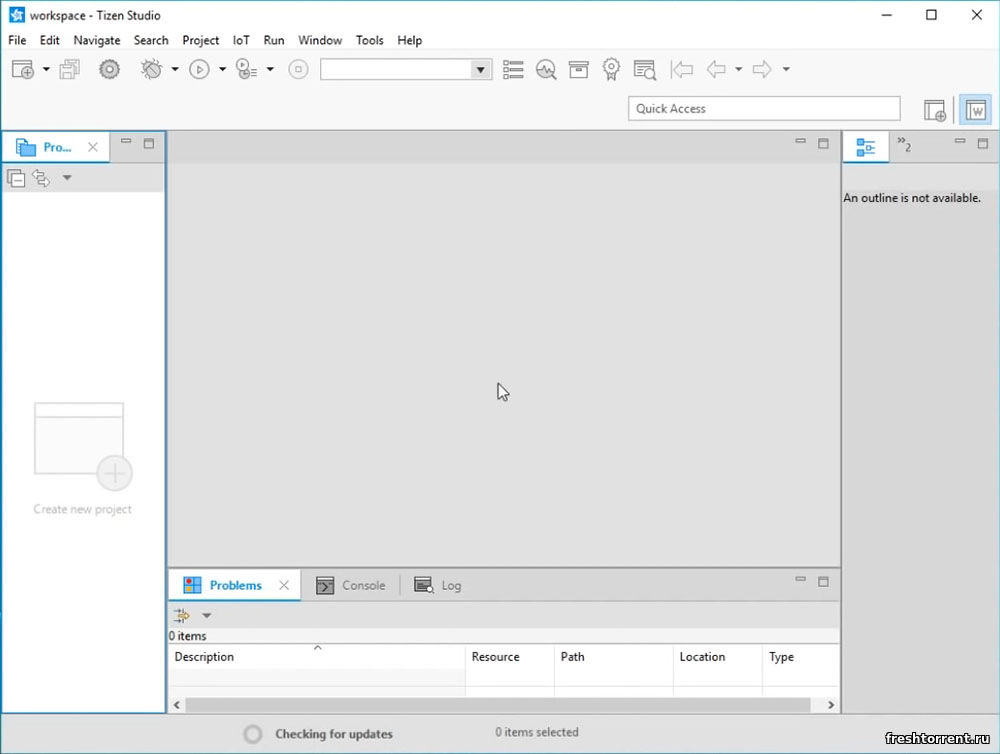
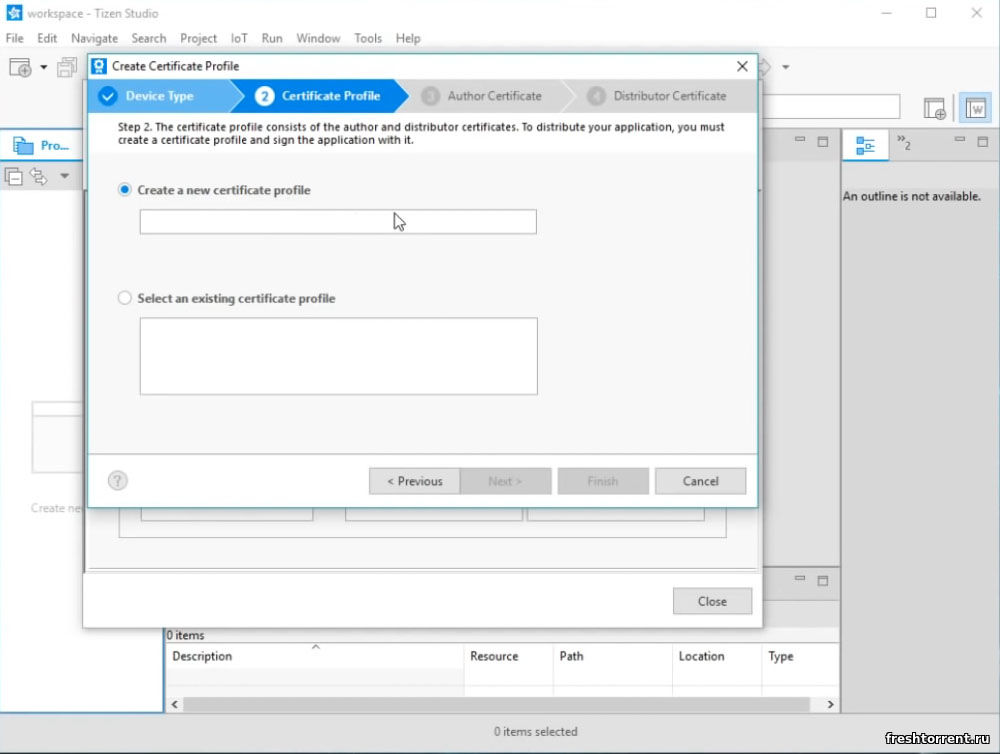
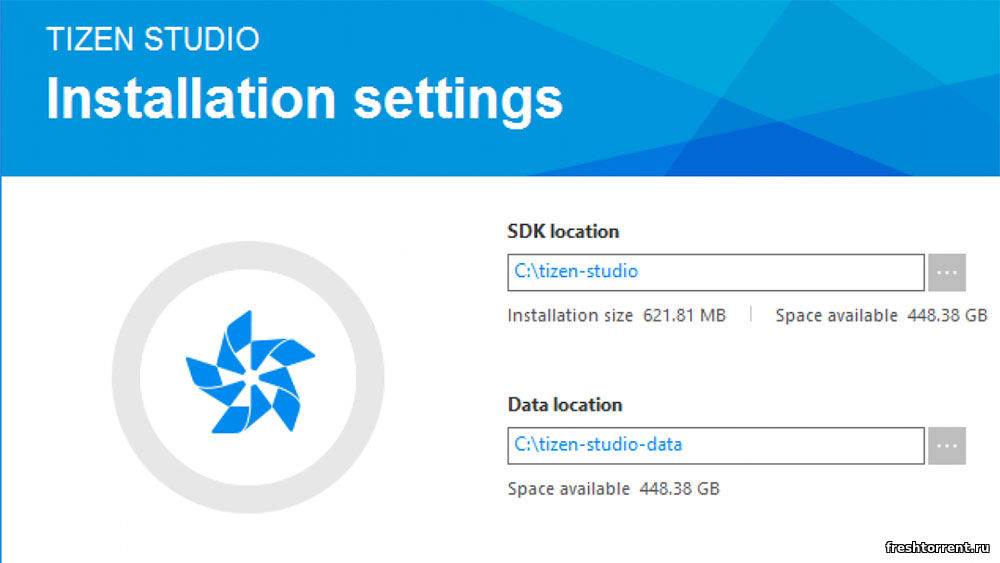
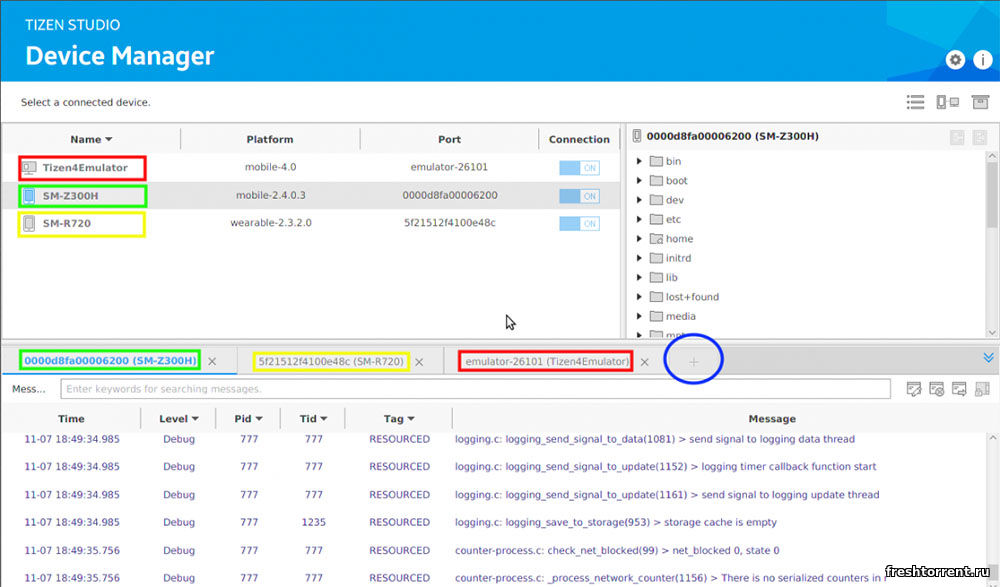
Видеообзор
Похожие файлы
Отзывы: 0

Всем хорошего времени суток! Друзья, помните когда-то давно, я рассказывал вам про установку программного пакета Tizen SDK. Именно с его помощью можно осуществить внедрение пользовательских виджетов на современные телевизоры Samsung Smart TV серий M (2017), K (2016) и J (2015). Так вот с тех пор прошло уже немало времени и та инструкция устарела.
Ну, во-первых, надо сказать о том, что на данное время произошло обновление модельного года «умных« теликов от Samsung. Теперь последняя, это M-серия 2017 года. Во-вторых, она также осталась верна операционной системе Tizen, что сулит пользователем некоторый геморрой, поскольку вся эта возня с подписыванием сторонних виджетов сертификатами осталась.
Содержание статьи:
- Как правильно установить приложение Tizen Studio
- Как настроить Tizen Studio и телевизор в одну сеть
Сразу скажу, что весь процесс установки пользовательских приложений, а они самые интересные, я разделю на несколько частей, поскольку тема эта весьма объемная и одна статья может вылиться в огромную простыню текста, которую никто не будет читать.
Итак, начинаем. Первым делом следует скачать среду разработки Tizen Studio 1.2 with IDE installer по этой ссылке и программный комплекс Java вот отсюда. Важным моментом здесь будет правильный выбор пакетов в зависимости от разрядности вашей операционной системы (32 bit или 64 bit).
Но опять же, об этом очень подробно я рассказывал в прошлой публикации (ссылка вначале статьи). Поэтому если вы совсем не понимаете о чем идет речь, самое время подняться выше и очень внимательно изучить этот вопрос. Вот вам еще и картинка в помощь.

Имейте ввиду, что сразу следует установить Java-пакет, а после него уже запускать инсталлятор Tizen Studio. Это довольно стандартный процесс, ничего сложного нет. На первом шаге соглашаемся с лицензией.

На втором подтверждаем установку в каталог по умолчанию. Но здесь хочется отметить, что полный пакет занимает более 7 Гб, так что прикидывайте свободное место на ваших локальных дисках.

На третьем этапе, заключительном, жмем заветную кнопку «Finish«.

После этого должен запуститься менеджер программных пакетов Tizen Studio, в котором на вкладке «Main SDK« нужно дополнительно установить модуль под названием «Tizen SDK tools«. Как говорится, внимание на экран. ;—)
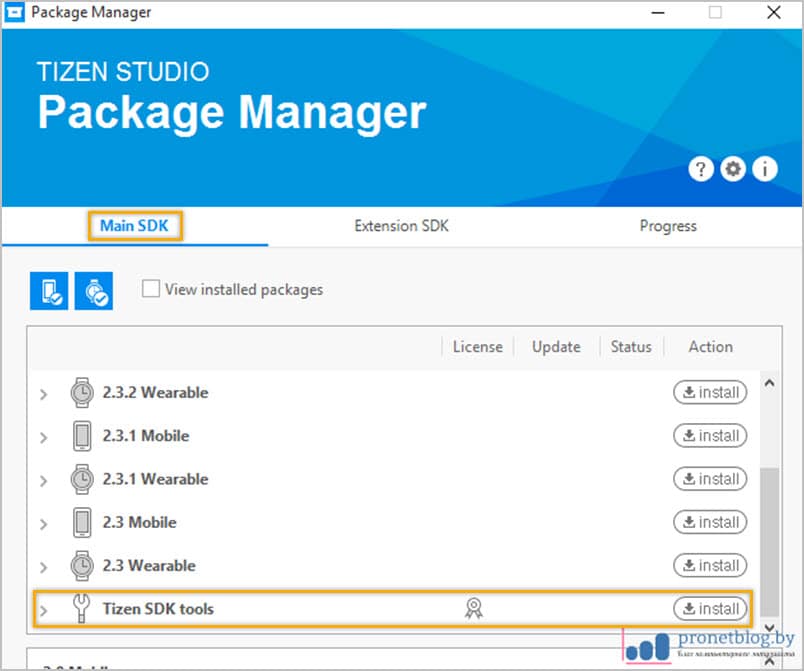
И пока скачивается и инсталлируется первый модуль, мы не спим, а переходим в раздел «Extension SDK«, чтобы в нем активировать еще один пакет, который зовется «Extras«.

После нажатия на кнопку «Install« появится окошко, в котором следует подтвердить установку нажав «Accept«. Теперь осталось дождаться завершения загрузки выбранных программных пакетов и здесь надо будет немного подождать, по-другому никак не получится. ;—(

Но даже в этом время нам есть чем заняться. Ведь нам еще нужно убедиться, что компьютер и телевизор подключены к интернету, а также находятся в одной локальной сети.
То есть главный принцип заключается в том, что устройства должны видеть друг друга. Также в дальнейшем нам понадобится узнать IP-адрес сетевой карты компа. Опять же, как это сделать, очень подробно рассказано в этой публикации.
Хорошо, на этом шаге давайте будем считать, что регистрация на официальном сайте Samsung уже успешно прошла, а также мы знаем IP-адрес домашнего компьютера. Значит, теперь идем к телевизору, запускаем Smart Hub и переходим в раздел «Приложения«. Затем жмем на пульте поочередно следующую комбинацию кнопок:
- 1-2-3-4-5
После этого на экране появится сообщение о том, что мы находим в режиме разработчика. Активируем кнопку «Вкл. (On)« и в появившейся строке «Host PC IP« вводим IP-адрес компьютера, затем подтверждаем его нажатием «ОК«.

В результате вышеперечисленных манипуляций, телевизор «попросится« на перезагрузку. Для стопроцентного результата рекомендуется даже выключить его из розетки минут так на тридцать, а то и более.
Как видите, устанавливая сторонние виджеты на Samsung Smart TV с операционной системой Tizen, можно здорово сэкономить на электричестве. ;—) Ну ладно, шутки в стороны, продолжаем наш кропотливый труд.
Поэтому снова запускаем телевизор и открываем Smart Hub. Смотрите, если вы все сделали правильно на предыдущем этапе, то вверху загорится надпись «Develop Mode«. Это означает, что активирован режим разработчика, который нам так нужен.

На следующем шаге необходимо ввести на телике данные учетной записи, которую мы недавно завели на официальном сайте Samsung`а. Для этого следуем по пути «Система — Уч. зап. Samsung» и выбираем там значок с изображением плюса.

Затем потребуется узнать IP-адрес телевизора в локальной сети. Сделать это можно нажав на пульте кнопку «Menu« и пройдя по пути «Сеть — Состояние сети«. Смотрим и запоминаем его, так как он нам понадобится при работе за компьютером.

После этого возвращаем к ПК и проверяем, что все дополнительные пакеты Tizen Studio установлены. Время их установки будет напрямую зависеть от скорости интернета в вашем доме. Но повторюсь, сама программа очень даже немаленькая.

В случае если все хорошо, запускаем нашу студию. Но поскольку при установке ярлык на рабочий стол не выводится, нужно будет отыскать запускной файл, который находится в каталоге установки по пути «tizen-studio — ide — TizenStudio.exe«.
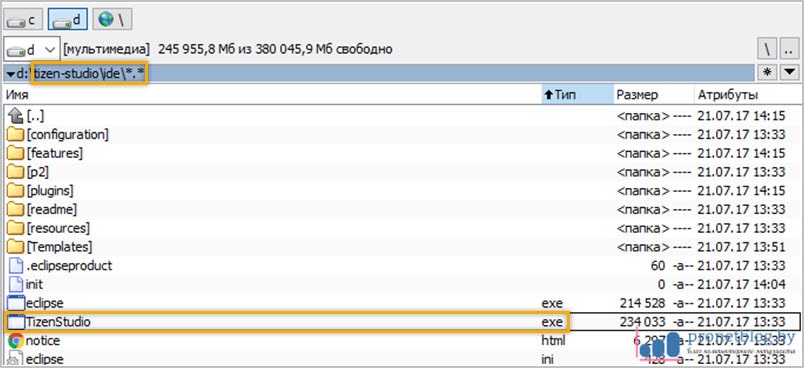
Во время запуска появится пара предложений, с которыми нужно согласиться. Программа напишет что-то про рабочее пространство и все такое прочее. В общем, выбираем «ОК«.

На следующем шаге в левой части окна жмем на значок подключения, затем на изображение плюса, в поле «Name« вводим произвольное имя, а в строке «IP« — адрес телевизора. Все это дело зафиналим кнопкой «Add«.

Теперь осталось лишь перевести выключатель в положение «ON« и все на этом. Можно смело сказать, что настройка Tizen Studio, для установки виджетов на телевизоры Samsung Smart TV M (2017), K (2016) и J (2015) серий, подошла к завершению.
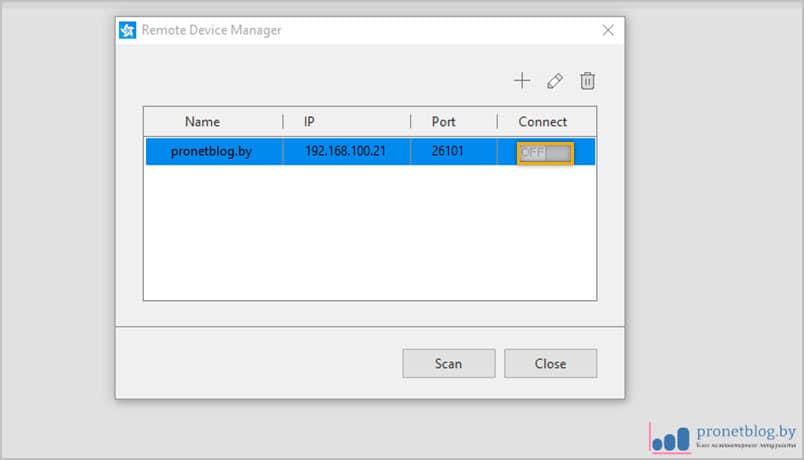
Уже в следующей статье я расскажу вам, как правильно создавать и устанавливать сертификаты разработчика, чтобы телик не отторгал пользовательские приложения и принимал их за свои родные.
На этом все, если остались вопросы либо возникли какие-то проблемы при установке, пишите о них в комментариях к статье. Буду рад вам помочь в их решении, если смогу, конечно. А сейчас, как всегда, предлагаю посмотреть интересный видеоролик и, кстати, не забудьте поучаствовать в нашем новом конкурсе.